こんにちは。家電量販店勤務のかややよ(@kayayayo)です。
ノートンIDアドバイザーの購入前、もしくは導入直後は管理方法がよく分からないですよね。
本記事ではノートンIDアドバイザーの設定方法をはじめ、実際に個人情報が流出した時の検知画面を紹介します。
ノートンIDアドバイザーの設定に不備があると、情報流出の検知が適切に行われないので注意が必要です。
とはいっても、複雑な操作が求められるわけではないので安心してください。
今回はノートンIDアドバイザーの管理画面や設定手順、検知時のアラート内容を紹介します。
誰にでも分かるように図解付きで説明していますので、ぜひ最後までご覧ください。
「ノートンIDアドバイザー」の導入方法を知りたい方は、下の記事を参照してください。
手順通りに進めるだけで10分ほどで使えるようになります。

「ノートンIDアドバイザー」の管理画面
ノートンIDアドバイザーの管理画面(ダッシュボード)では、監視対象とする「個人情報の追加・削除」の設定を行えます。
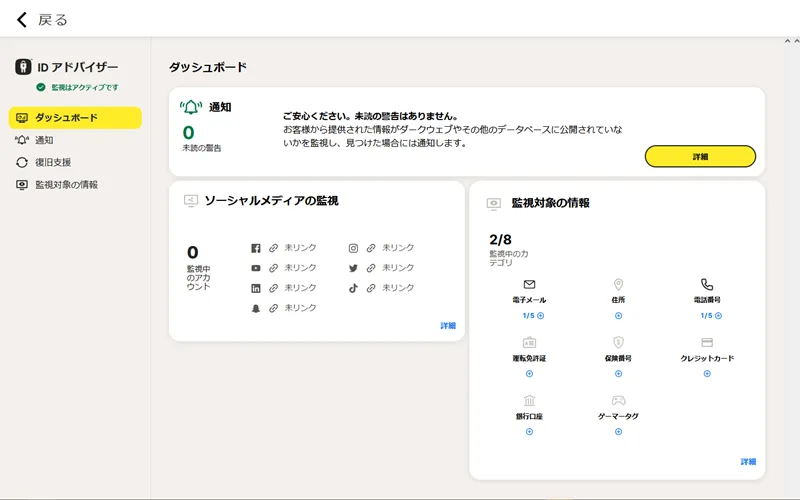
監視対象として設定できるのは「9」つの項目です。
| 監視対象情報 | 最大件数 |
|---|---|
| 銀行口座番号 | 最大「10」件 |
| クレジットカード番号 | 最大「10」件 |
| 電子メールアドレス | 最大「5」件 |
| 住所情報 | 最大「5」件 |
| 電話番号 | 最大「5」件 |
| 保険番号 | 最大「5」件 |
| 運転免許証番号 | 最大「1」件 |
| ソーシャルメディア | 最大「1」件 |
| ゲーマータグ | 最大「10」件 |
監視対象とした情報の流出を検知すると、ダッシュボードやメール・アプリで通知が行われます。
監視対象の情報は「運転免許証番号」を除き、複数登録できます。
「1つのライセンス」で家族分まとめて登録して管理することが可能です。
ソーシャルメディアはサービス単位で最大1つ登録できます。
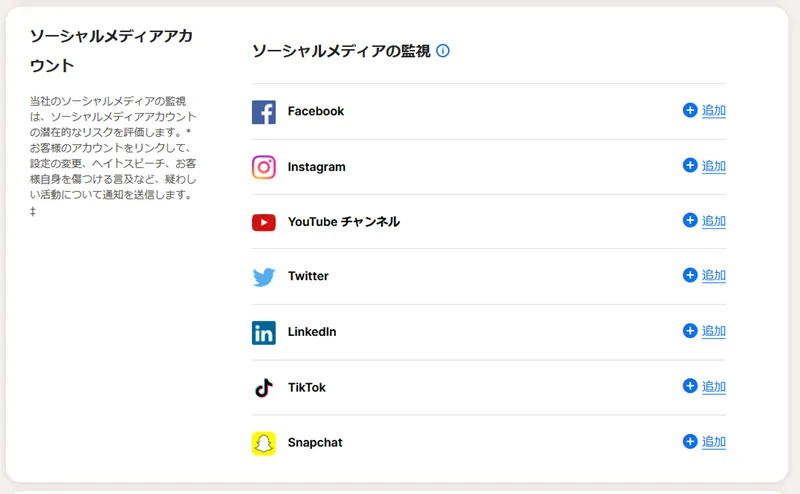
アカウントを登録することで漏洩監視とは別に第三者が自身のアカウントに対して言及したヘイトスピーチ(悪口)が検知されるようになります。
「ノートンIDアドバイザー」の設定手順
電子メールアドレスを例として、「追加」「削除」「更新」する方法を紹介します。

メールアドレス以外も設定手順は同じです!
監視対象情報を追加する
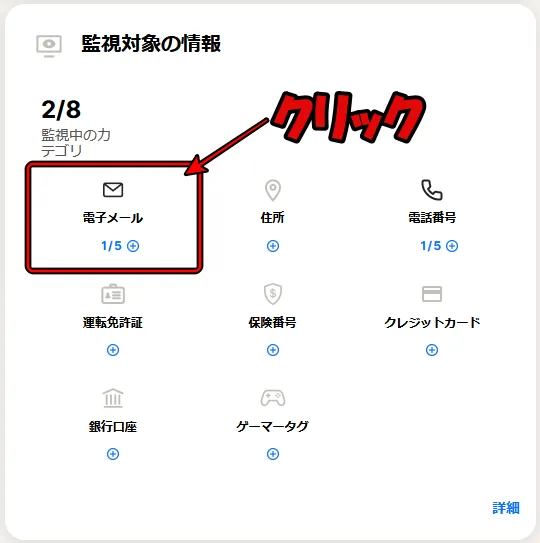
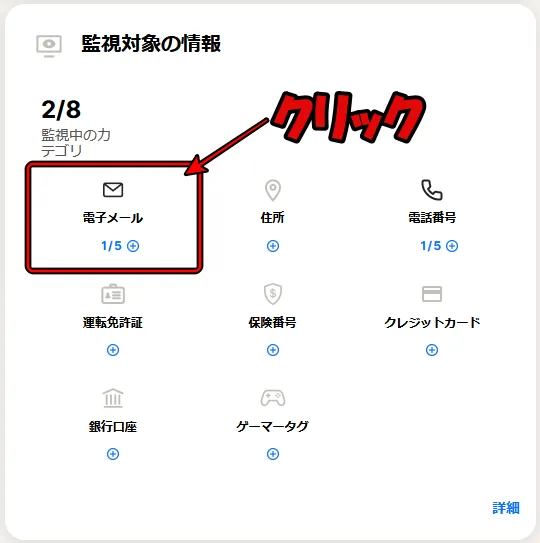
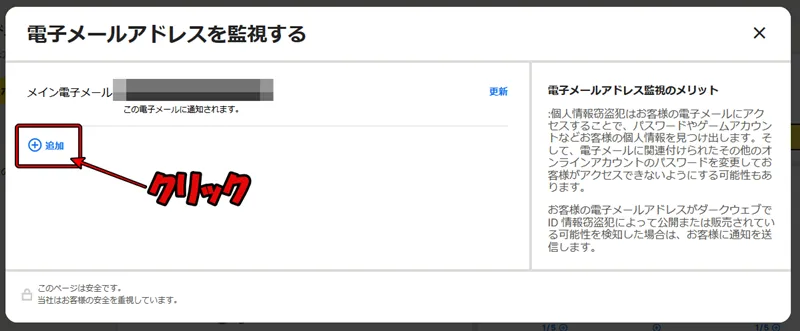
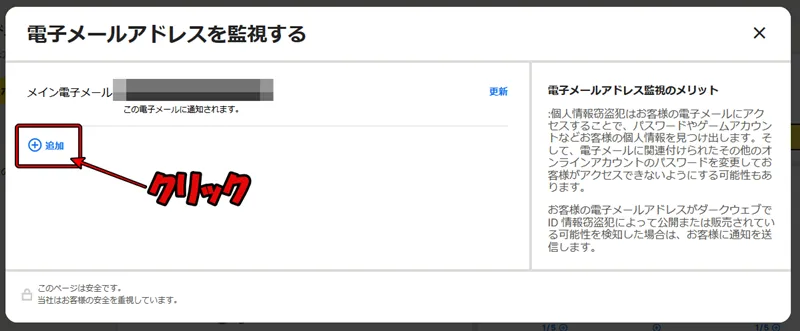
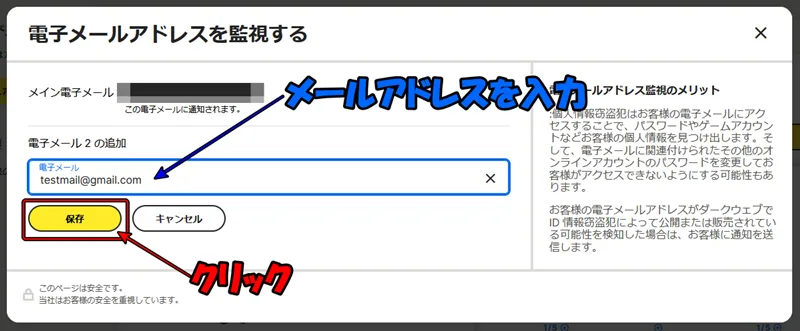
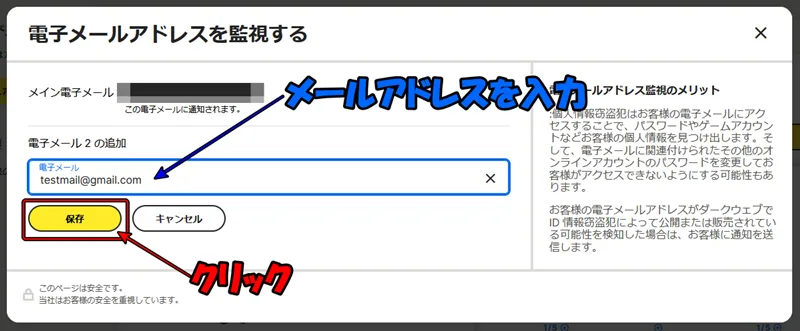
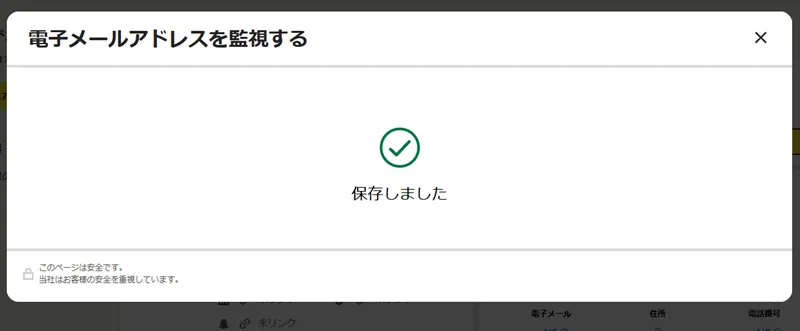
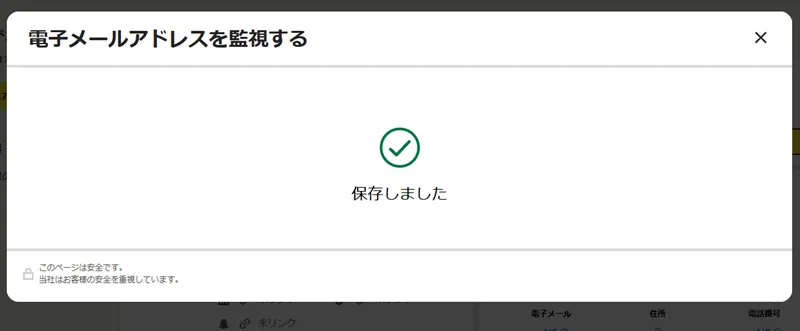
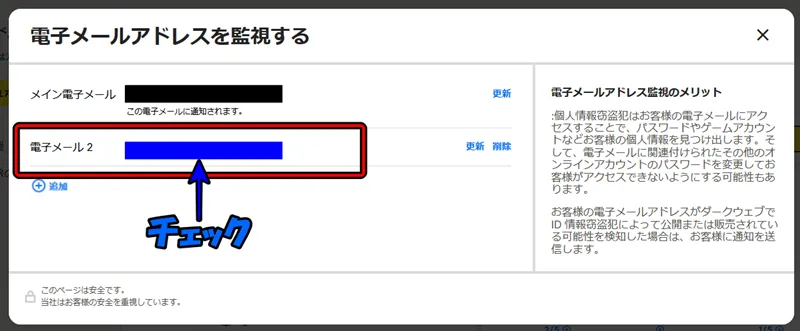
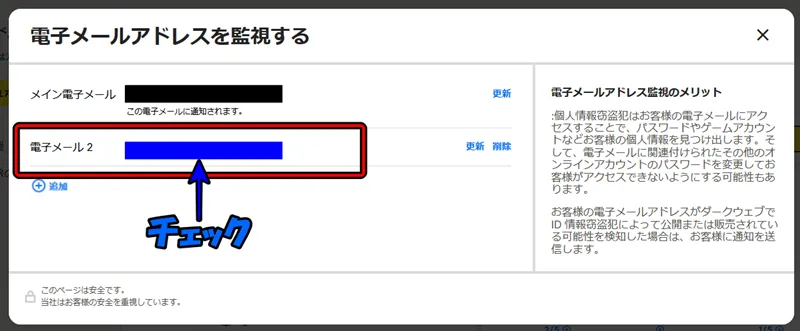
以上の操作で「追加」が完了します。
監視対象情報を削除する
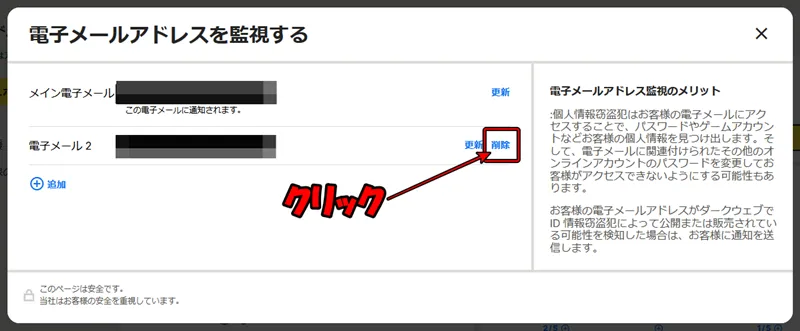
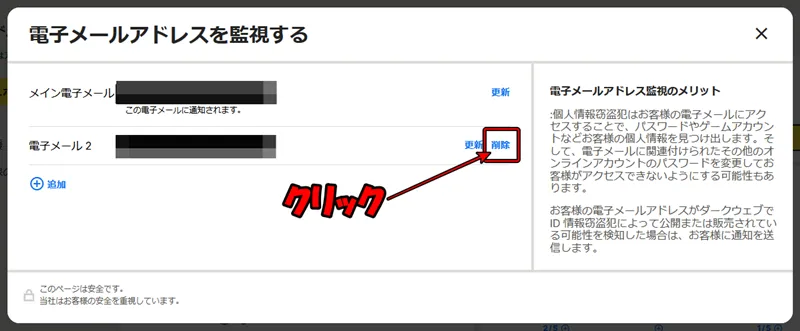
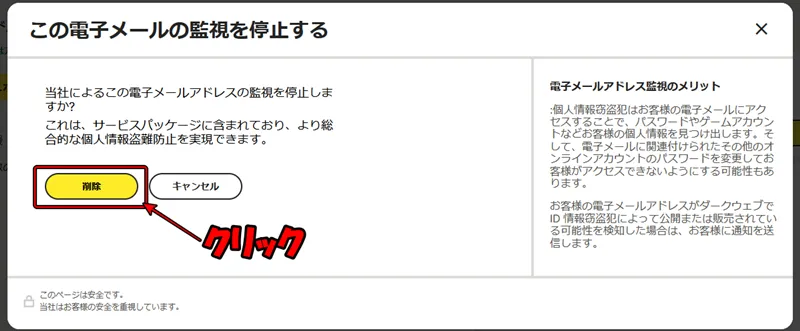
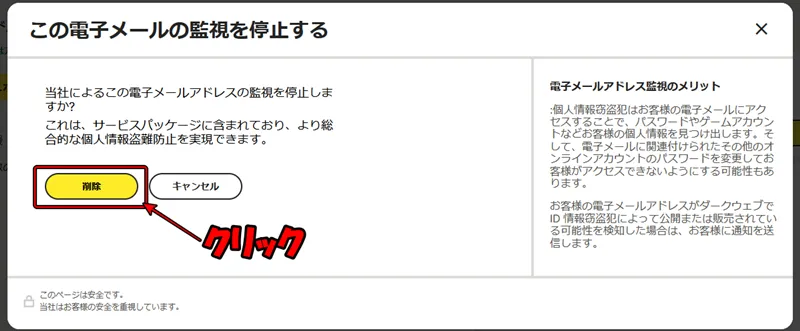
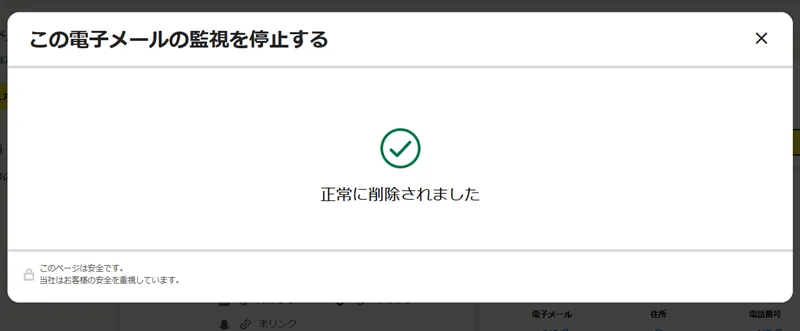
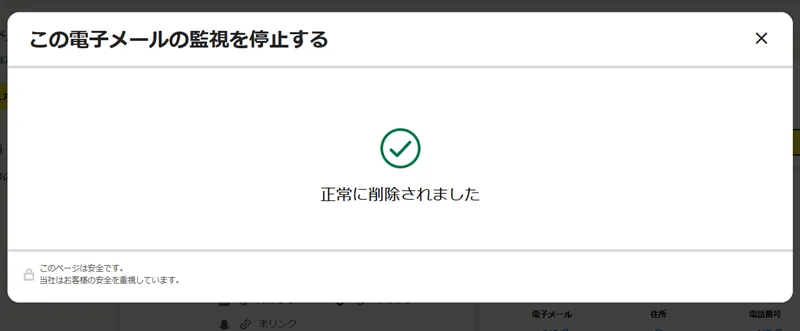
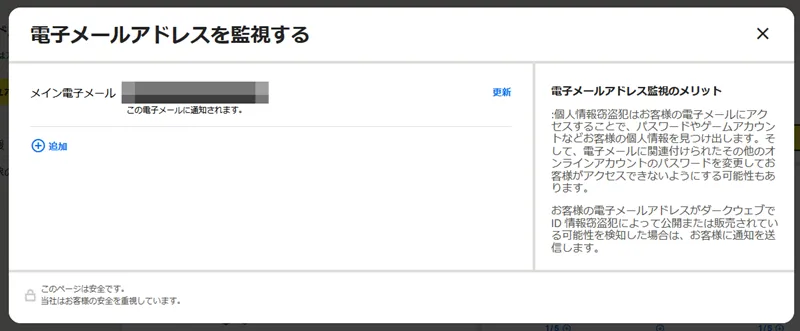
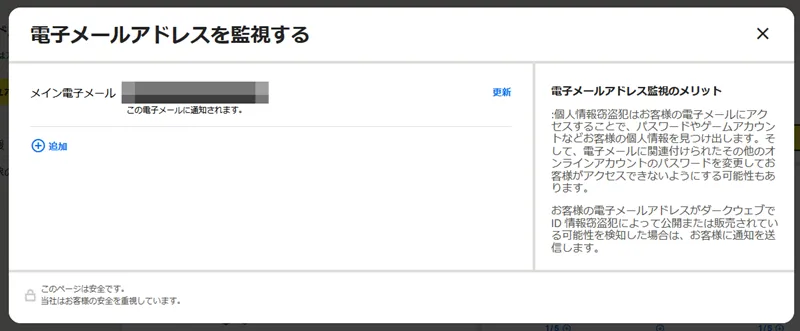
以上の操作で「削除」が完了します。
監視対象情報を更新(編集)する
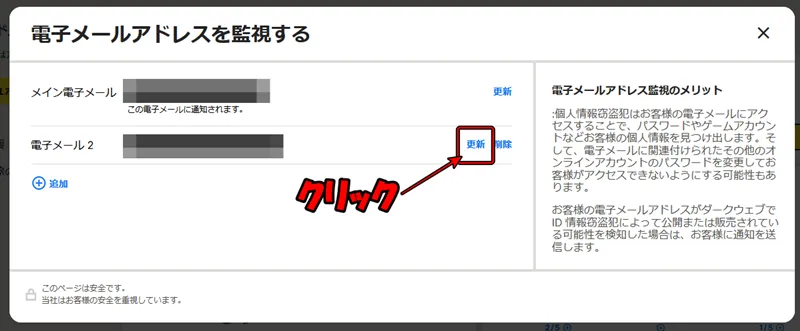
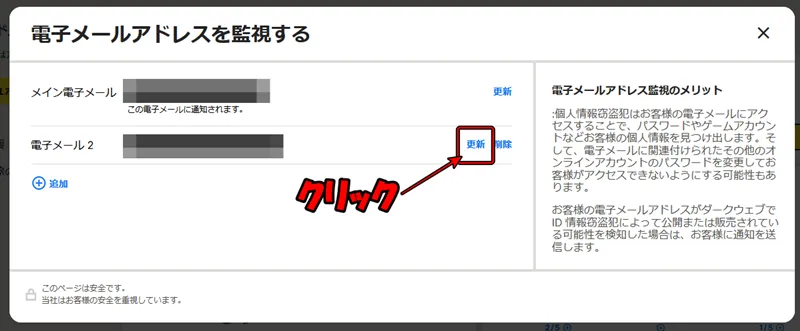


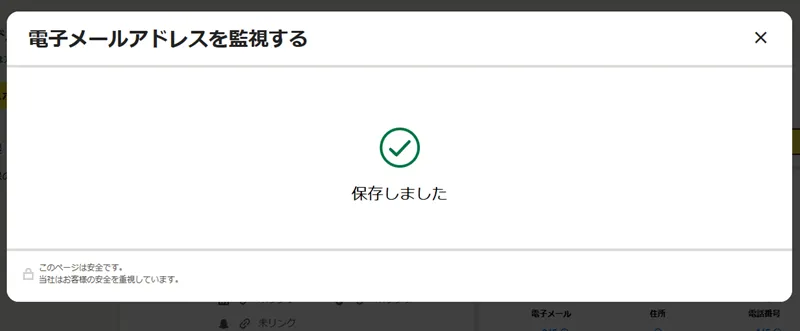
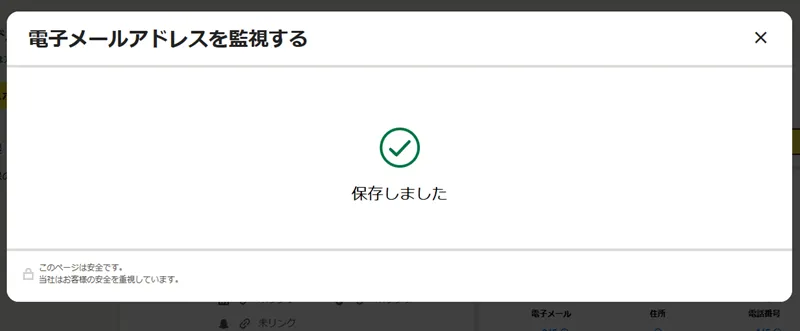
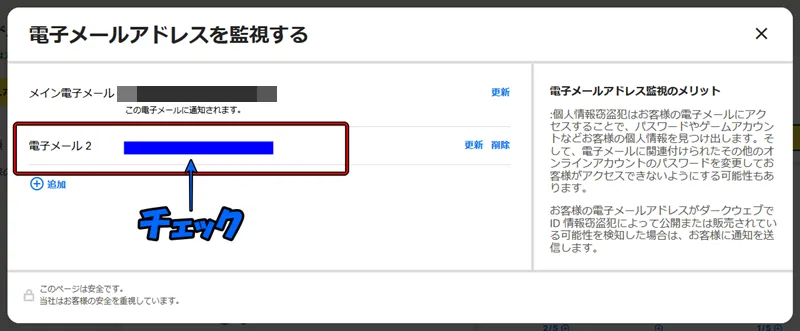
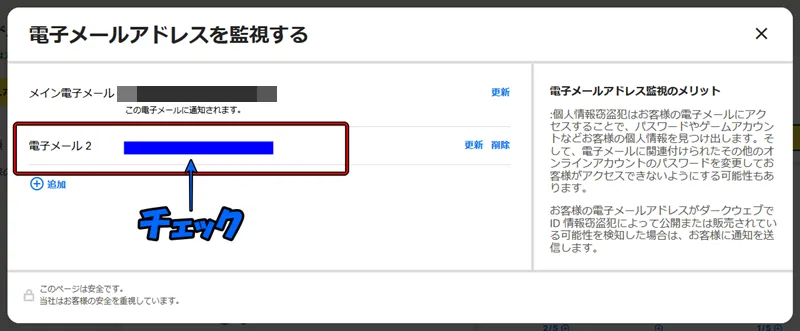
以上の操作で「更新」が完了します。
個人情報の編集した時にエラーが出る場合
連続で情報の追加や削除を実行した場合、もしくは編集画面の状態でしばらく放置していた場合、エラーが出ることがあります。
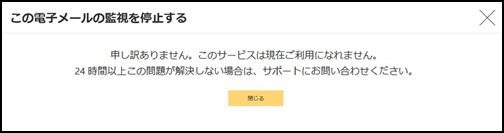
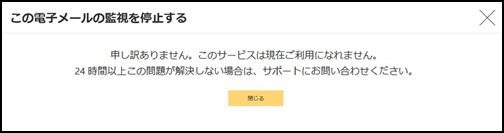
エラーが表示された場合は、「管理画面」の更新か、再度サインインすることで改善できます。



改善しない時はノートンサポートに連絡です…。
チャットサポートは「365日24時間」対応してくれます。
必須項目を入力することでチャットサポートが開始します。
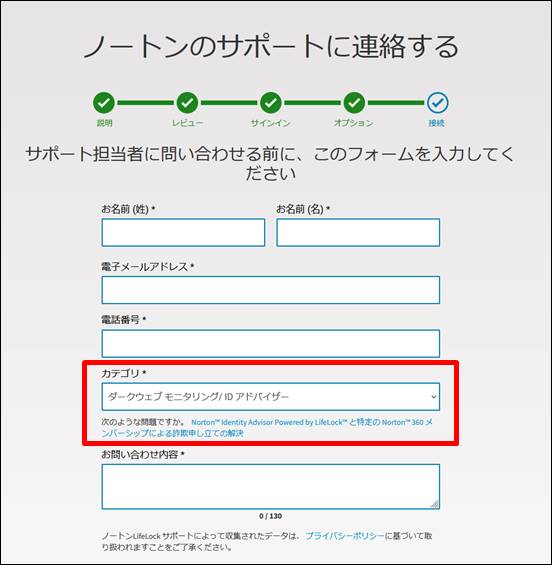
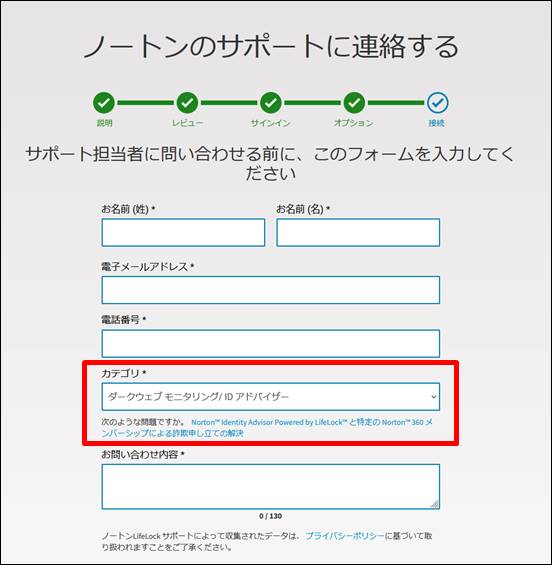
問い合わせ時は、「カテゴリ」を「ダークウェブモニタリング/IDアドバイザー」に変更することで対応がスムーズになります。
監視対象情報の流出を検知した際の通知
ノートンIDアドバイザーに登録した個人情報に異常があった場合、「ダッシュボード」「登録メールアドレス」「アプリ」に通知が行われます。
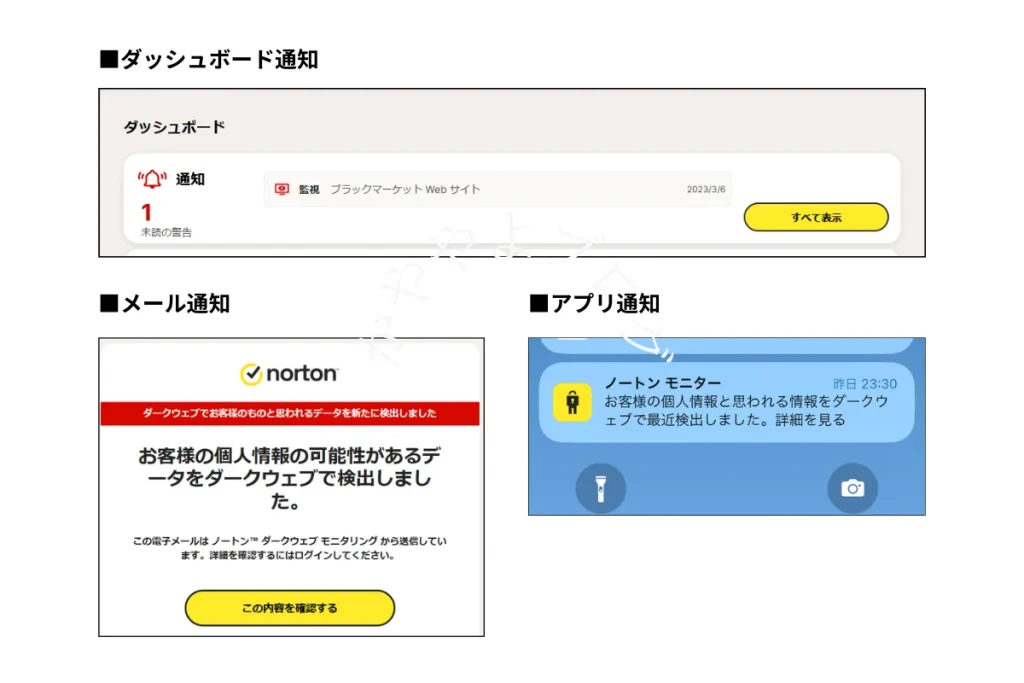
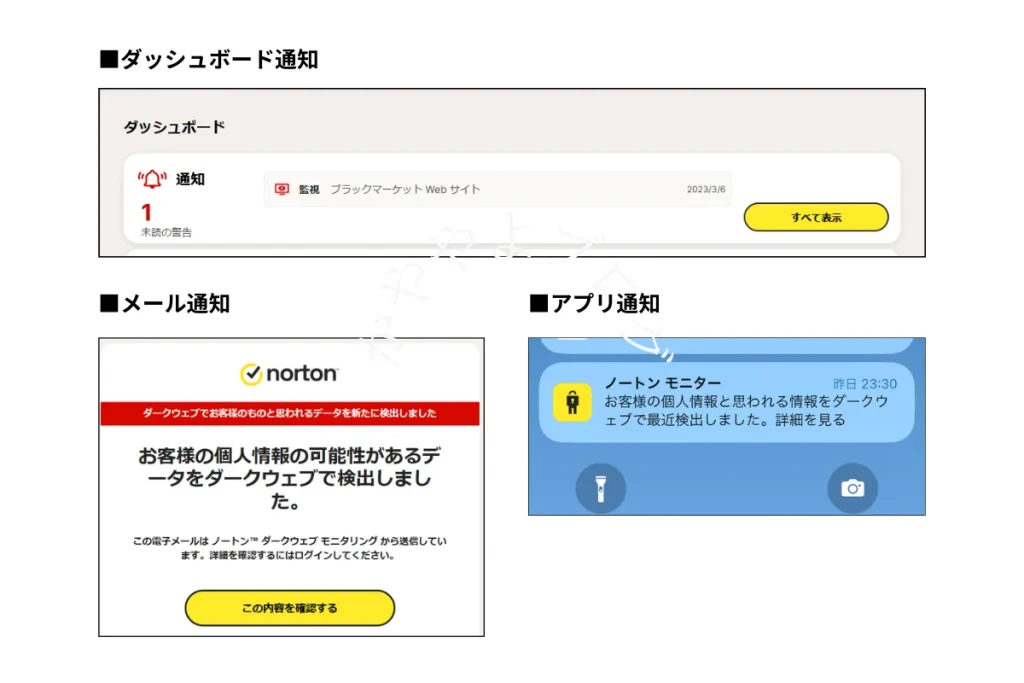
ダッシュボードの「通知」欄から流出情報を確認できます。
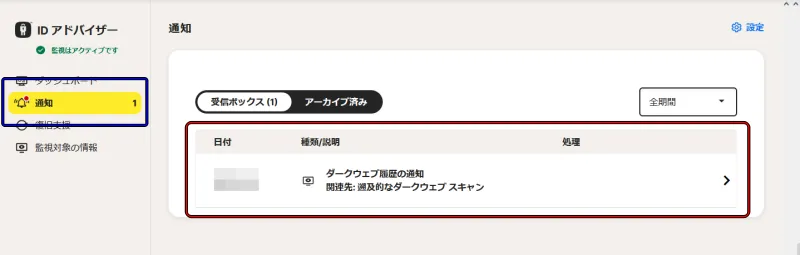
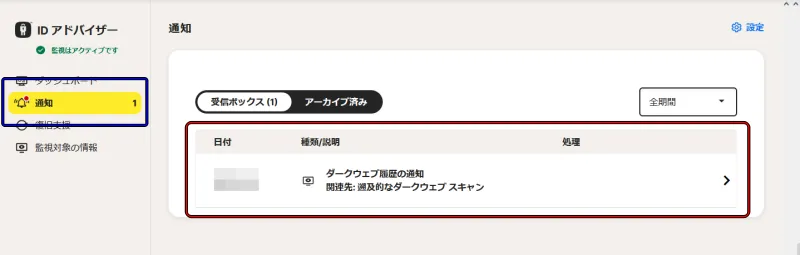
具体的な流出情報と対処方法は詳細から確認できます。
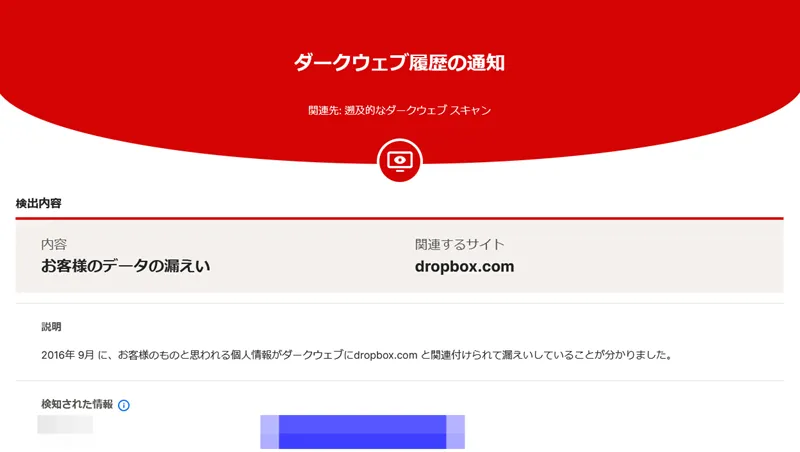
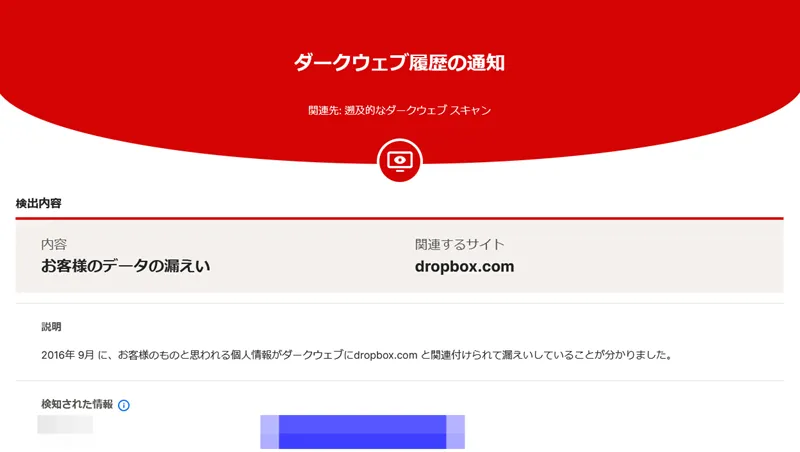
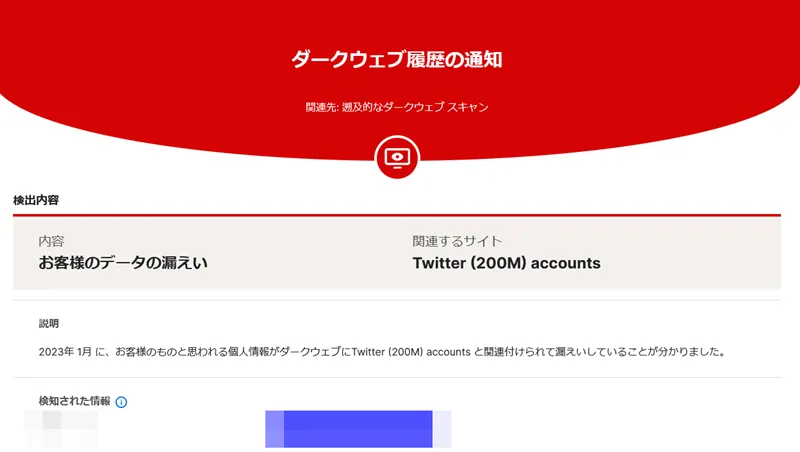
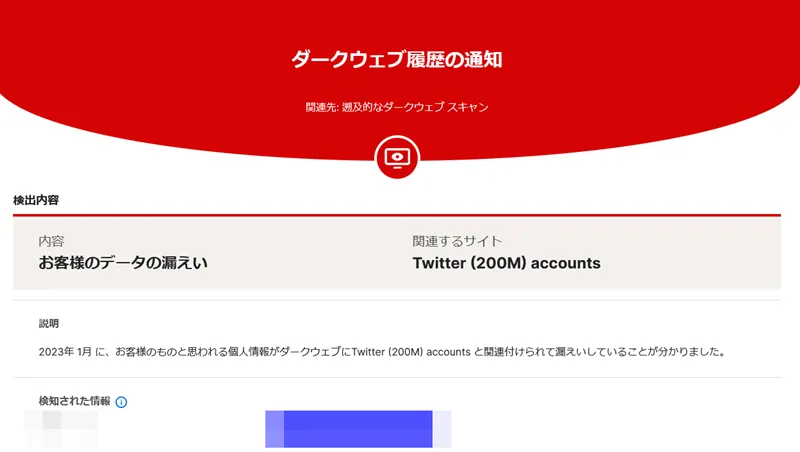
私の場合(画像)は、2016年にクラウドストレージ「ドロップボックス」、2023年にソーシャルメディア「Twitter」から情報が流出している状態です。
「検知された情報」に応じて、緊急性を把握して対策を施す必要があります。
検知された情報に対する感想や対策等は、「相次ぐ個人情報の流出!ダークウェブ(闇サイト)の脅威に対抗するソフトを紹介!」で紹介しています。


まとめ
ノートンIDアドバイザーを用いることで、個人情報の漏洩を感知し対処できるようになります。
ノートンIDアドバイザーの導入方法は下の記事で詳しく紹介しています。


クレジットカードや住所などの登録機会が増えているので、自衛のための安全装置は用意するに越したことはありません。
さいごに、ノートンIDアドバイザーにサインインするアカウントは必ず二要素認証を設定してください。
第三者から不正アクセスを受けた場合、登録情報が丸見えになります…。
2要素認証の方法は「ノートンアカウントの2要素認証を有効にする(必須)」で解説しています。
大切な情報はしっかりと守っていきましょう!
参考になれば幸いです。

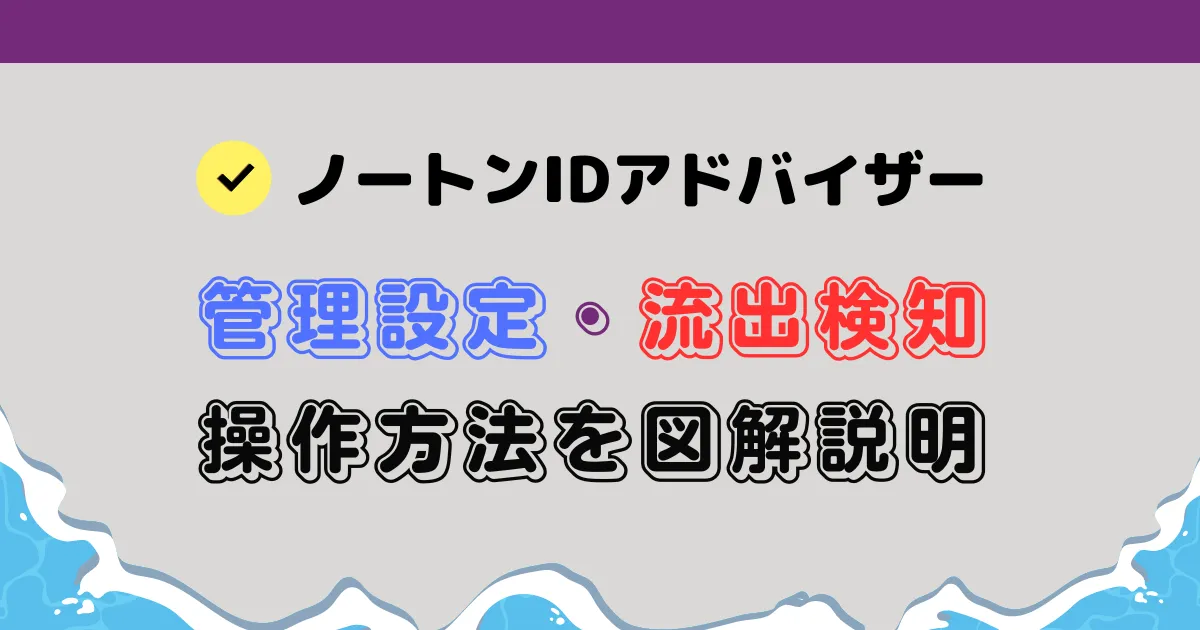
コメント